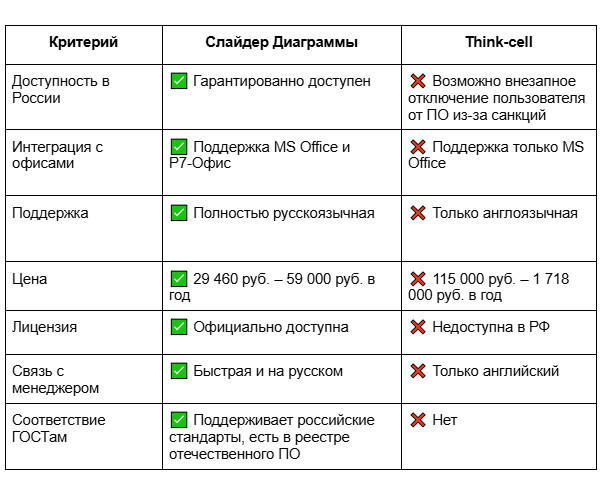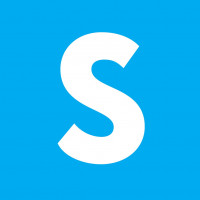Автоматизация создания диаграмм в презентациях: Сравнение Think-Cell и Слайдер Диаграммы

С бизнес-презентациями мы сталкиваемся ежедневно. Это отчеты, дорожные карты, пояснение стратегии, анализ работы команды и предложения для клиентов. Диаграммы в презентациях — это способ понятно и быстро донести мысль. Хорошая диаграмма за секунды передает сложную информацию. Например, показывает, сколько продаж было в прошлом году, сколько в этом году и какие прогнозы. Если все понятно — диаграмма удалась.
Созданием презентаций с диаграммами занимаются все, кто связан с представлением данных: аналитики, экономисты, маркетологи, менеджеры проектов, руководители отделов, даже CEO.
Зачем нужны специализированные инструменты
Опытные аналитики понимают, что использовать таблицы без визуализации недостаточно. Возникает риск, что аудитория их не поймет. Создание диаграмм вручную в Excel и копирование их в презентацию — тоже плохая практика. Так строить диаграммы, конечно, можно. Но это долго, неудобно и не дает профессиональный результат. С такими графиками сложно выявить узкое место и принять верное управленческое решение.
Чтобы диаграмма в этой программе выглядела понятно, придется настроить каждый элемент вручную через дополнительное форматирование. Заголовки или подписи могут быть обрезаны. К тому же, если в диапазоне данных есть пустые ячейки, в строке на графике появятся пробелы, которые нужно будет исправлять. А без усилий график будет выглядеть примерно так: В крупных компаниях работа с диаграммами — это рутина, которую нужно упростить и автоматизировать. Например, в консалтинговых компаниях вроде McKinsey аналитики ежедневно строят сотни слайдов с графиками. В таких условиях просто необходимы специальные инструменты. Они сделают диаграммы для отражения информации в отчетах для клиентов более наглядными и избавят сотрудников от сотни правок. Однако, подобные сервисы незаменимы и в менее крупных компаниях и широко применяются в добывающих, финансовых, производственных, инвестиционных компаниях, государственных учреждениях в различных департаментах и отделах. Теперь к практике: есть два мощных инструмента для работы с диаграммами в презентациях. Первый — Think-cell — зарубежное решение, зарекомендовавшее себя в международных компаниях и на российском рынке. Представляет собой надстройку для Power Point. Второй — Слайдер Диаграммы — отечественное ПО для быстрого создания сложных графиков с автоматическим обновлением данных. Является плагином для редактора презентаций. Оба инструмента помогают создавать привлекательные бизнес-диаграммы. Какой из них выбрать — разбираемся в статье. Мы попросили сравнить Think-cell и Слайдер Диаграммы Сергея Фадеева, менеджера проектов стратегической и операционной эффективности в консалтинговой ex-BIG-4 компании, ex-КРОК. В своей работе Сергей ежедневно пользуется этими ПО для того, чтобы лучше визуализировать информацию в клиентских презентациях. Всего получилось пять критериев оценки: Ниже — подробный анализ Сергея по каждому критерию. Я работаю с двумя программами уже несколько лет, потому что, в отличие от Excel, в них можно легко и быстро управлять созданием диаграмм. Обе нужны ежедневно, и они разные. В первую очередь, по функциональным возможностям. Слайдер Диаграммы создает 40+ типов диаграмм, в том числе самые востребованные. По моему опыту, и коллеги в этом со мной согласны, большинству пользователей нужны столбчатые, линейные, точечные диаграммы, диаграмма Ганта, Водопад, Мекко и «Бабочка». Многие из них я использую в работе и доволен их разнообразием. Think-cell также создает 40+ типов диаграмм, среди которых каскадные диаграммы, диаграмма Ганта, диаграмма Маримекко и заметки. Но некоторых востребованных диаграмм в Think-cell меньше. Например, полезной для передачи сложных данных «Бабочки» в нём нет. Слайдер Диаграммы автоматически интегрирует данные из XLSX и XLS-таблиц и массово обновляет информацию из привязанных файлов для всех диаграмм одновременно. Обратно в Excel данные можно скопировать буквально за пару кликов. Think-cell связывает диаграммы в PowerPoint с данными Excel. В программе также можно скопировать данные, стоящие за графиком, в виде таблицы. Но я считаю, что эта функция реализована не так удобно, как в Слайдер Диаграммы. Если в Слайдере можно по дабл-клику открыть и скопировать готовую таблицу, то в Think-cell нужно нажать несколько кнопок, а ещё вручную убрать пустые строки, если они появились. Слайдер Диаграммы создает диаграммы, развернутые в разных направлениях. Он позволяет добавить дополнительные стрелки для сравнения значений столбцов, управляемые СГТР-стрелки на определенные части диаграммы, линии уровней и разрывы. В инструменте предусмотрена возможность показа как абсолютных, так и относительных значений. Think-cell незначительно уступает по функциональности. Он также позволяет добавлять средние значения, разрывы и стрелки. Но, например, он не дает возможности поставить стрелку совокупного годового роста на выбранные столбцы. В Слайдер Диаграммы можно поставить стрелки на конкретный диапазон автоматически. Зато метки сегментов, которые часто нужны на столбчатых диаграммах, всегда выставляются автоматически, а легенда в Think-cell более управляемая. Я бы сказал, что в целом в ходе построения диаграмм оба инструмента показывают себя на высоком уровне и могут конкурировать «по мелочам». Можно сказать, что Слайдер Диаграммы предоставляет сразу такой готовый «дизайн из коробки». В нём можно настроить градиенты и автоматически скруглить углы столбцов и линии, чтобы сделать диаграммы визуально мягче. На узких диаграммах такие скругления смотрятся особенно выгодно. Think-cell не имеет встроенных инструментов для автоматического сглаживания графиков. Он позволяет изменять цвет границ и заливки объектов и ширину линий. Но при необходимости все элементы диаграммы нужно настраивать вручную. При этом работа с осями в Think-cell реализована лучше: они сразу выглядят аккуратно, отмечаются темным цветом и не изменяются «по собственному желанию». В Слайдер Диаграммы намного удобнее, чем в Think-cell, реализовано визуальное редактирование. Изменить внешний вид, шрифты и цвета можно прямо на графике или в настройках. При этом изменения затронут сразу все объекты одного типа, например, все итоговые метки или метки сегментов. Это значительно проще, чем менять представление каждого показателя отдельно. Кроме этого, в Слайдер Диаграммы есть глобальные настройки. Они позволяют заранее определить стили диаграмм, в том числе шрифты и жирность текста легенды и показателей, задать корпоративные цвета и настроить метки. Получается, что каждый может подкрутить преднастройки под себя. Например, я всегда на графиках выделяю итоговые метки полужирным. Мне важно, что я могу сделать это один раз и сохранить для будущих презентаций. Think-cell, в свою очередь, предлагает простое форматирование объектов на диаграммах. Управление глобальными настройками в Think-cell менее удобное и менее управляемое, по сравнению со слайдером. Почти каждый график настраивается индивидуально. Такое редактирование, конечно, усложняет процесс, когда нужно внести изменения в несколько типовых диаграмм. В Слайдер Диаграммы графики создаются в формате изображения, поэтому я могу применить встроенные в редактор презентаций инструменты для работы с картинкой: настроить яркость, контрастность, прозрачность, добавить тени и другие визуальные эффекты, центрировать, растянуть и сжать. Из-за того, что графики создаются как картинки, масштабирование в Слайдер Диаграммы работает лучше. В Think-cell диаграммы создаются в формате объекта за два-три клика. Из-за этого масштабирование работает хуже, чем при управлении изображением. К объекту также нельзя применить визуальные эффекты. Слайдер Диаграммы предлагает дополнительную функциональность: работает также на Р7-Офис (возможность конвертации диаграмм из Р7), дает возможность в один клик обновить или изменить диаграмму и прикрепить ссылку на данные в Excel. Think-cell предлагает функцию «умных» текстовых полей, которая автоматически оптимизирует макет слайда при добавлении текста и других элементов. В инструменте есть и другие фишки: оглавление (Table of content), которое можно изменить на всех слайдах одновременно, возможность сохранить выделенный слайд и добавить слайд к PDF. Не менее важный пункт — особенность интеграции инструмента в рабочий процесс. Отечественное решение уже обходит зарубежного конкурента и продолжает развиваться, чтобы отвечать потребностям российских пользователей. Слайдер Диаграммы: Think-cell: Наш эксперт Сергей Фадеев уверен: при выборе инструмента для пользователя главное — удобство, а не количество доступных типов диаграмм, основная и дополнительная функциональность. Функции важны, но если программа сложна в освоении, даже продвинутые возможности будут бесполезными. В Слайдер Диаграммы, возможно, нет некоторых редких фишек зарубежных решений, но он выигрывает за счет удобного, интуитивно понятного интерфейса, и наглядных диаграмм, например, диаграммы Ганта для дорожных карт. В инструменте Слайдер Диаграммы лучше реализована смена типа диаграммы. То есть пользователь может использовать одни и те же данные для разных диаграмм и менять представление за пару кликов. Например, превращать столбчатую диаграмму в линейную, точечную, круговую, гистограмму или диаграмму «Бабочка», получая нужный визуальный акцент без лишних действий. Слайдер Диаграммы дает возможность добавить столбцы, метки, стрелки, скобки и временные области, охватывающие несколько задач, в диаграмме Ганта. А его функция для управления метками на линейных графиках реализована лучше, чем в ПО конкурентов. Кроме этого, Слайдер Диаграммы быстро освоить, и для этого не нужны узкие технические навыки. В сети можно найти обучающие материалы, которые помогут разобраться с инструментом и стать профи за пару дней. Чтобы использовать Слайдер Диаграммы, нужно купить лицензию. Можно выбрать стандартную коробочную или конкурентную лицензию на 1 год. Чтобы использовать Think-cell, также нужно приобрести лицензию. В зависимости от потребностей бизнеса можно выбрать постоянную или временную лицензию. У Слайдер Диаграммы самая дешевая коробочная лицензия стоит 29 460 руб. Самая дорогая конкурентная лицензия — 59 000 руб. У Think-cell самая дешевая лицензия стоит 115 000 руб. (1230 евро). Самая дорогая лицензия на 100 пользователей — 1 718 000 руб. (18 358 евро). Покупка лицензии ПО Слайдер Диаграммы доступна пользователям из России и есть в реестре отечественного ПО. Купить лицензию Think-cell на русском языке в 2025 году нельзя. Также продление, обновление и покупка лицензии недоступны пользователям из России, если они планируют приобрести инструмент официально. Эксперт Сергей прокомментировал ситуацию так: «Если компания работает „в белую“, она не сможет купить Think-cell легко, а даже если найдет обходные пути, будет без поддержки. Программа у некоторых пользователей еще работает по истекающей лицензии, но скоро инструмент не будет доступен в РФ». Для пользователей Слайдер Диаграммы доступна бесплатная бессрочная лицензия на инструмент с ограниченной функциональностью. Она подойдет для ознакомления с возможностями программы. Для пользователей Think-cell подобная версия не предусмотрена. Слайдер Диаграммы: Think-cell: Слайдер Диаграммы полностью соответствует российским стандартам, поэтому он подходит для компаний, работающих на внутреннем рынке. Продукт адаптирован к местным технологическим и нормативным требованиям. Использование отечественных инструментов исключает риски, связанные с санкциями и ограничениями на зарубежное ПО. В условиях нестабильной международной обстановки доступ к иностранным решениям может быть ограничен в любой момент. Например, лицензии Think-cell уже официально недоступны. Слайдер Диаграммы — полноценная альтернатива Think-cell и другим популярным инструментам. Он предоставляет практически все возможности иностранных аналогов, а во многом даже превосходит их благодаря удобству. Еще одно важное преимущество Слайдер Диаграммы — возможность оперативно связаться с разработчиками и получить техническую поддержку на русском языке. Поставщик быстро реагирует на запросы и эффективно решает проблемы. Мы уверены, что ПО должно соответствовать отраслевым требованиям и рабочим процессам. Многие маркетинговые и аналитические отделы нуждаются в программах для визуализации данных, поэтому инструменты для создания диаграмм стоит интегрировать в бизнес-процессы. Кроме того, ПО должно легко интегрироваться с вашими системами (CRM, ERP, офисными пакетами), обеспечивая масштабируемость и совместимость. Слайдер Диаграммы может это гарантировать. Не менее важно, что отечественное ПО остается доступным в любых условиях. Продукт адаптирован под локальное законодательство, поэтому можно без проблем внедрять в государственных и крупных корпоративных структурах. При этом инструмент не только надежен, но и выгоден: стоимость владения Слайдер Диаграммы ниже, чем у западных аналогов. Попробуйте Слайдер Диаграммы в своих презентациях.

Критерии оценки: как выбирали лучший
Функциональность
1. Количество и типы диаграмм

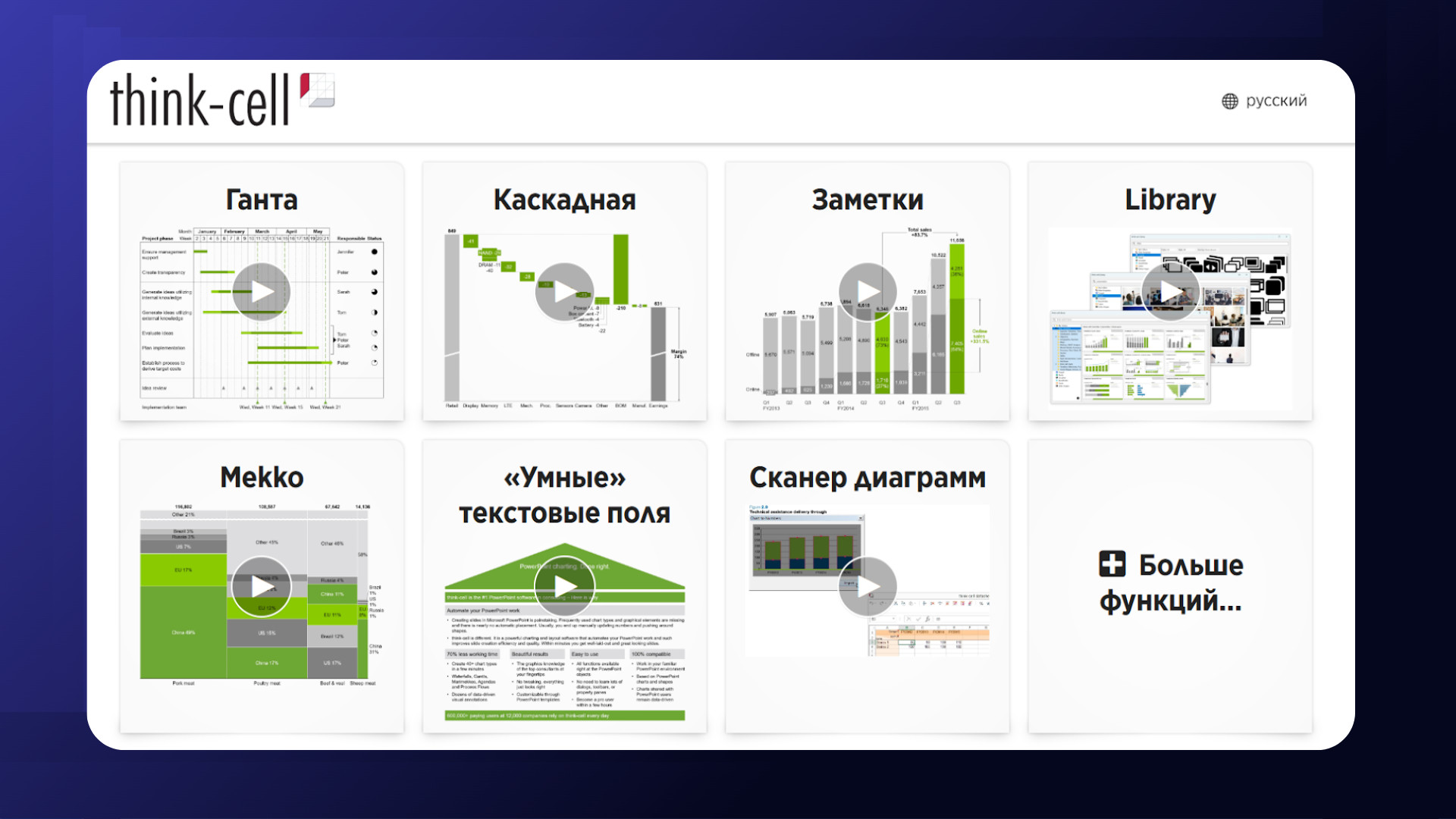
2. Интеграция с таблицами и обновление данных
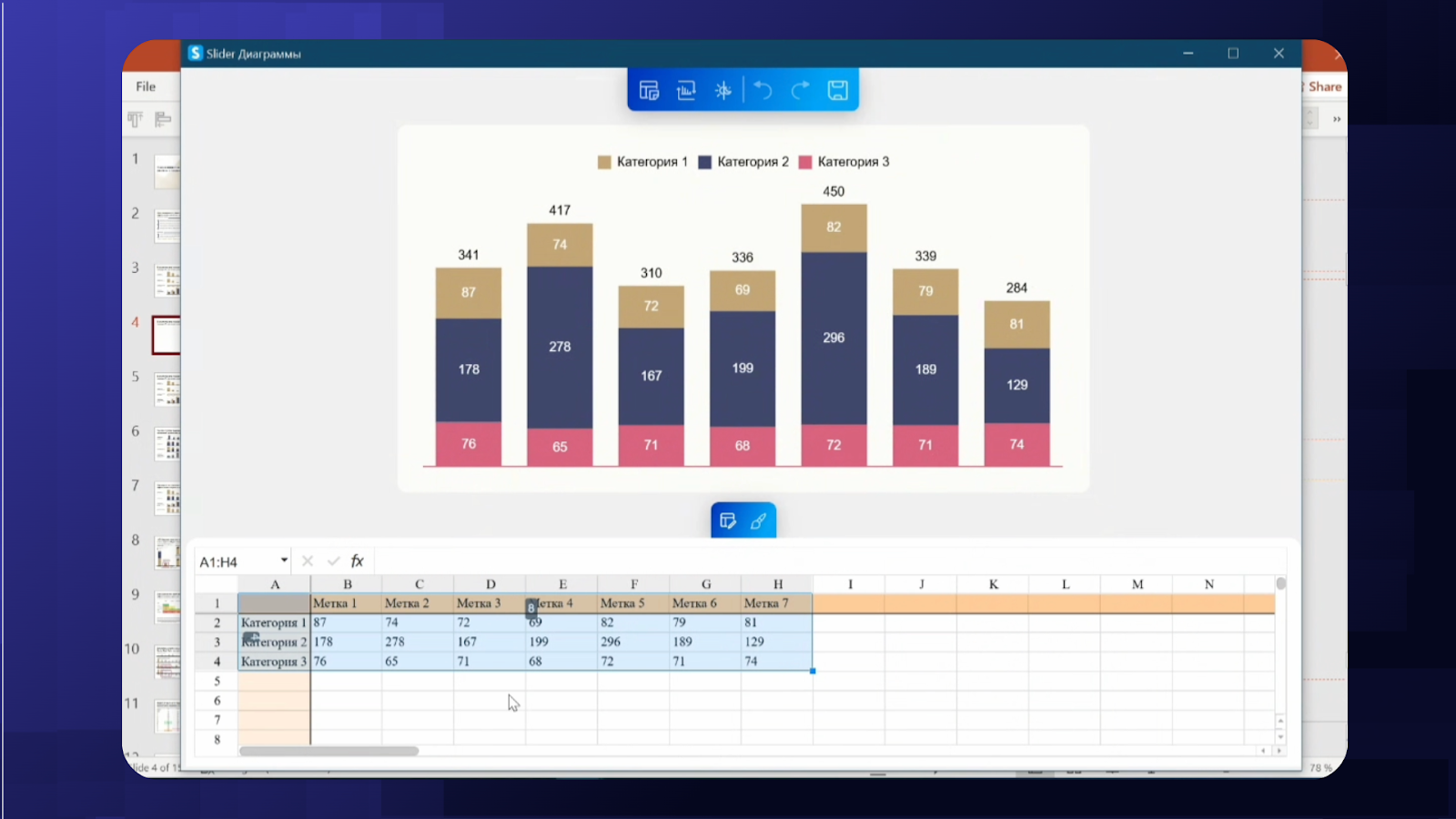
3. Особенности построения диаграмм


4. Визуальное оформление графиков
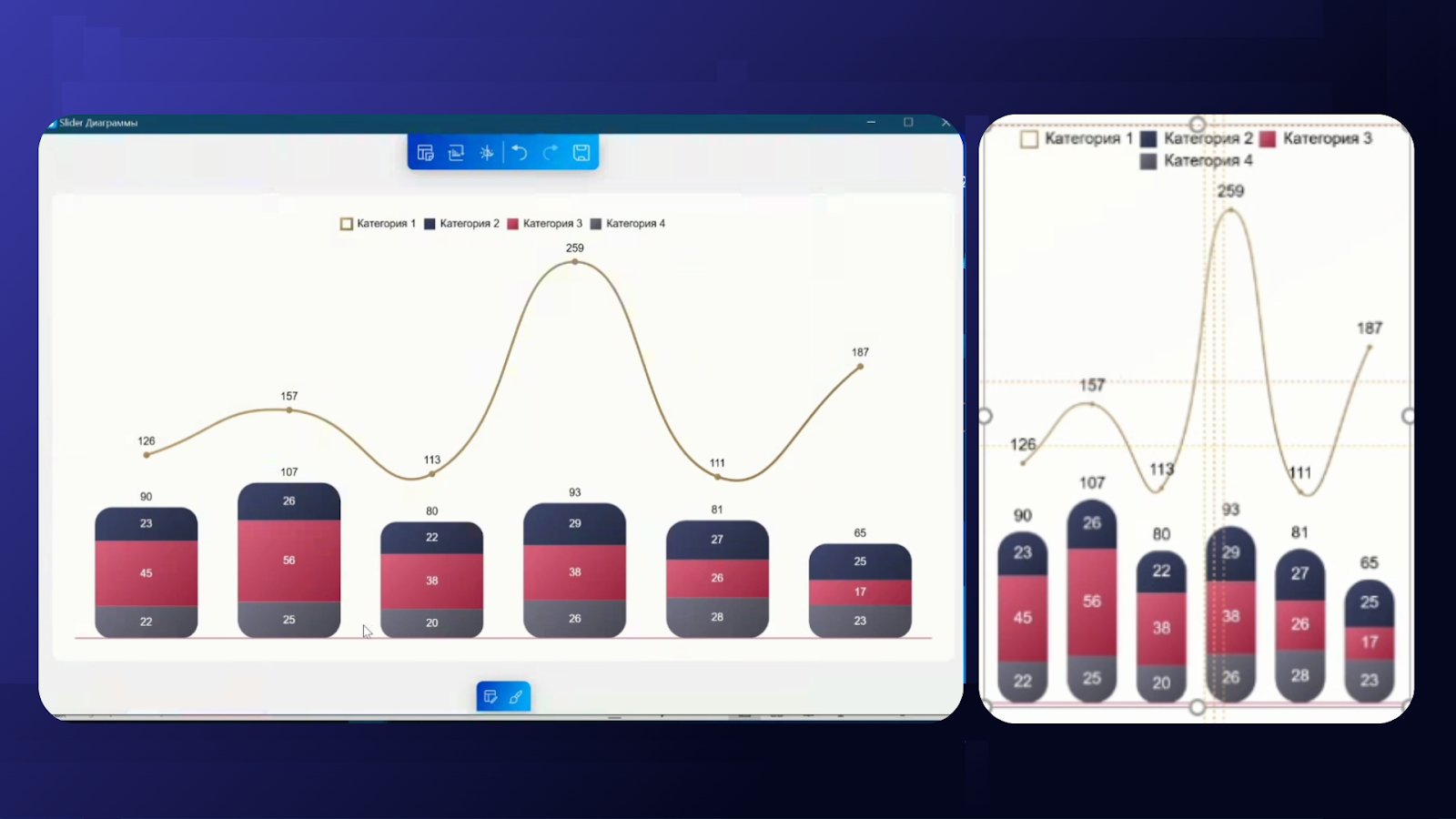
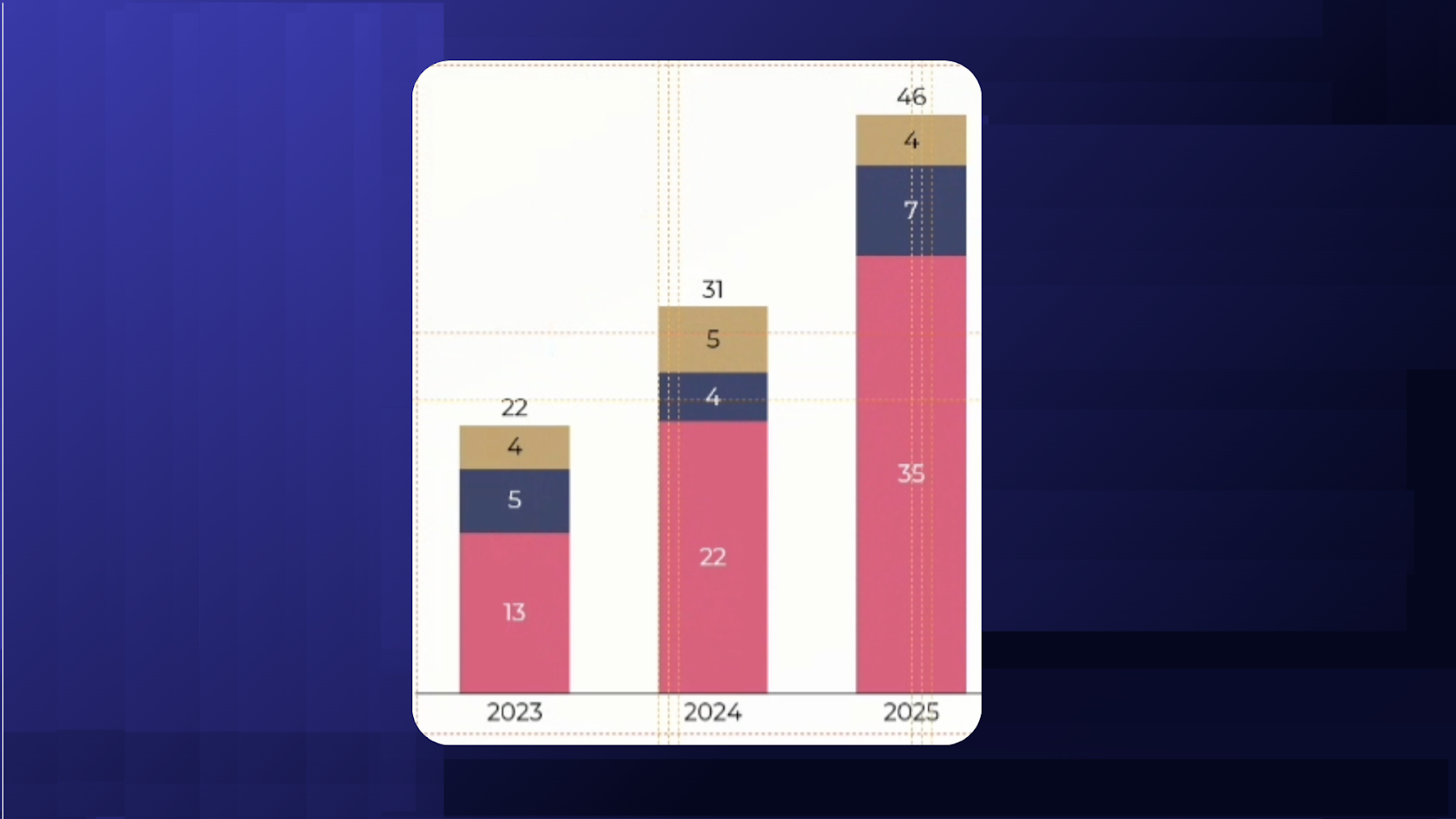
5. Редактирование диаграмм

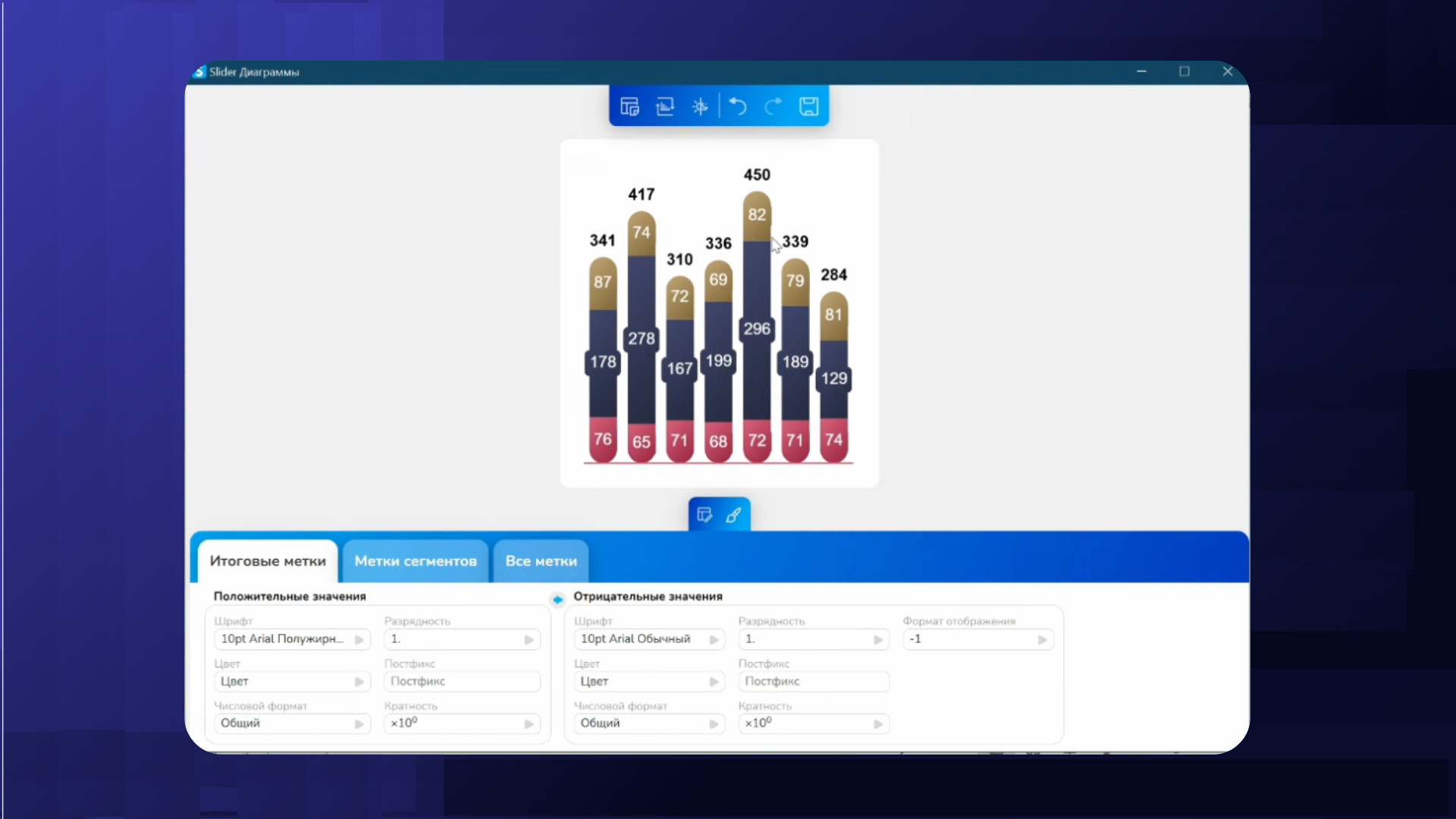
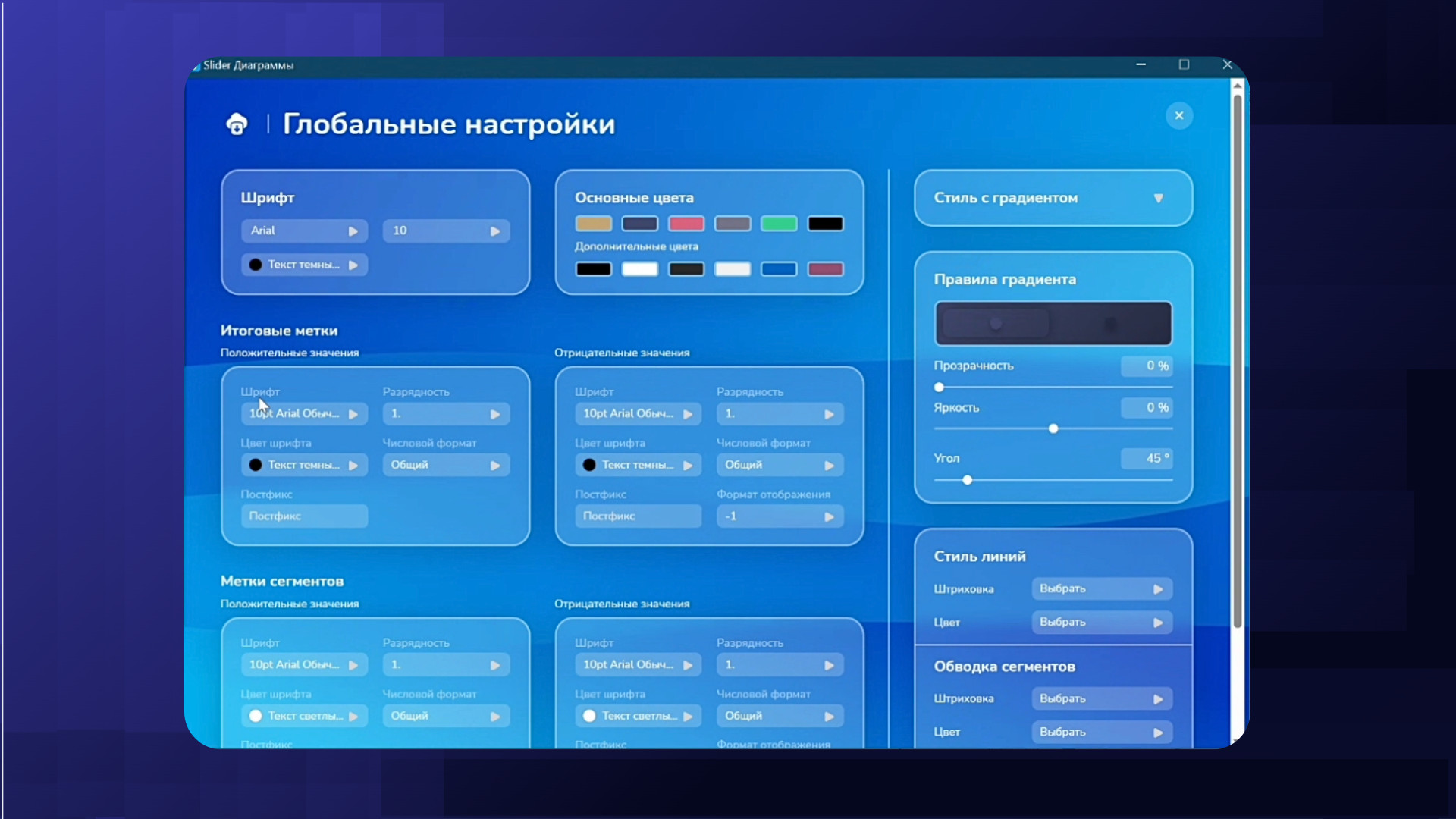
6. Формат диаграмм (изображение или объект)


7. Дополнительные функции
Интеграция
Удобство использования
Стоимость
1. Лицензия
2. Цена
3. Ограничения
4. Бесплатная версия
Поддержка и обновления
Выводы: